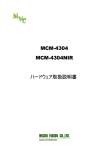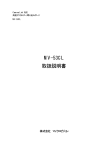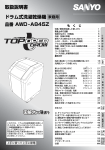Download ドライバーセットアップ操作説明書 for MCM4304
Transcript
ドライバーセットアップ 操作説明書 for MCM4304 Ver.1.23 July 2012 株式会社マイクロビジョン ドライバーセットアップ操作説明書 for MCM4304 目 次 1) 動作環境...................................................................................................................................................................................................................1 2) インストールの方法................................................................................................................................................................................................1 2.1) アプリケーションのインストール....................................................................................................................................................................2 2.2) 画像入力ボードデバイスドライバのインストール方法......................................................................................................................6 2.2.1) 画像入力ボードデバイスドライバのインストール方法( Windows XPの場合 ).............................................................7 2.2.2) 画像入力ボードデバイスドライバのインストール方法( Windows Vista (32Bit版) の場合 ) ...............................10 2.2.3) 画像入力ボードデバイスドライバのインストール方法( Windows 7 の場合 )..............................................................11 2.2.4) 画像入力ボードデバイスドライバのインストール確認方法.................................................................................................12 2.3) 画像入力ボードデバイスドライバの削除方法...................................................................................................................................13 2.3.1) 画像入力ボードデバイスドライバの削除方法 ( Ver1.23 以前, Windows XPの場合 ).....................................13 2.3.2) 画像入力ボードデバイスドライバの削除方法 ( Ver1.23 以降, Windows XPの場合 ).....................................15 2.3.3) 画像入力ボードデバイスドライバの削除方法 ( Ver1.23 以前, Windows Vista、7 の場合 ).........................16 2.3.4) 画像入力ボードデバイスドライバの削除方法 ( Ver1.23 以降, Windows Vista、7 の場合 ).........................18 2.4) インストール後のフォルダ構成..................................................................................................................................................................19 2.4.1) Windows XP、Windows Vista (32Bit)、Windows 7 (32Bit) の場合...............................................................................19 2.4.2) Windows 7(64bit)の場合....................................................................................................................................................................20 2.5) アプリケーションのアンインストール..........................................................................................................................................................21 3) アプリケーションの実行........................................................................................................................................................................................22 3.1) AmCap ...............................................................................................................................................................................................................22 3.2) GainSetup.........................................................................................................................................................................................................24 3.2) ImgAcq...............................................................................................................................................................................................................25 4) メニューの説明.......................................................................................................................................................................................................28 4.1) AmCap.....................................................................................................................................................................................................................28 4.1.1) File ....................................................................................................................................................................................................................28 4.1.1.1) Movie Capture Option....................................................................................................................................................................28 4.1.1.2) Exit...........................................................................................................................................................................................................28 4.1.2) Devices...........................................................................................................................................................................................................29 4.1.2.1) MCM4304 Capture ..........................................................................................................................................................................29 4.1.2.2) SoundMAX Digital Audio...............................................................................................................................................................29 4.1.3) Options...........................................................................................................................................................................................................30 4.1.3.1) Preview..................................................................................................................................................................................................30 4.1.3.2) MPEG2...................................................................................................................................................................................................30 4.1.3.3) Audio Format......................................................................................................................................................................................30 4.1.3.4) Keep video Size.................................................................................................................................................................................30 4.1.3.5) Video Capture Filter........................................................................................................................................................................31 4.1.3.6) Video Capture Pin............................................................................................................................................................................32 4.1.4) Capture...........................................................................................................................................................................................................33 4.1.4.1) Movie Capture....................................................................................................................................................................................33 4.1.4.2) Stop Capture......................................................................................................................................................................................33 4.1.4.3) Capture Audio....................................................................................................................................................................................33 4.1.4.4) Closed Captioning ............................................................................................................................................................................33 4.1.4.5) Master Stream...................................................................................................................................................................................33 4.1.4.6) Set Frame Rate.................................................................................................................................................................................33 ドライバーセットアップ操作説明書 for MCM4304 4.1.4.7) Set Time Limit....................................................................................................................................................................................34 4.1.4.8) Still Capture.........................................................................................................................................................................................34 4.1.4.9) Still Capture Option.........................................................................................................................................................................35 4.1.5) Help..................................................................................................................................................................................................................36 4.1.5.1) About......................................................................................................................................................................................................36 4.2) ImgAcq.....................................................................................................................................................................................................................37 4.2.1) File ....................................................................................................................................................................................................................37 4.2.1.1) New..........................................................................................................................................................................................................37 4.2.1.2) Open........................................................................................................................................................................................................37 4.2.1.3) Save........................................................................................................................................................................................................37 4.2.1.4) Configuration Load...........................................................................................................................................................................37 4.2.1.5) Exit...........................................................................................................................................................................................................37 4.2.2) View..................................................................................................................................................................................................................38 4.2.2.1) Toolbar...................................................................................................................................................................................................38 4.2.2.2) Status Bar............................................................................................................................................................................................38 4.2.2.3) Zoom To 100%....................................................................................................................................................................................38 4.2.2.4) Zoom In..................................................................................................................................................................................................38 4.2.2.5) Zoom Out.............................................................................................................................................................................................38 4.2.2.6) Next Frame..........................................................................................................................................................................................38 4.2.2.7) Previous Frame.................................................................................................................................................................................38 4.2.2.8) Processing Time ...............................................................................................................................................................................38 4.2.2.9) Cross Line............................................................................................................................................................................................38 4.2.3) Command......................................................................................................................................................................................................39 4.2.3.1) I2C Transfer Rate.............................................................................................................................................................................39 4.2.4) Tool...................................................................................................................................................................................................................40 4.2.4.1) General Setup....................................................................................................................................................................................40 4.2.4.2) I2C Command.....................................................................................................................................................................................41 4.2.4.3) I2C Register Setup ..........................................................................................................................................................................42 4.2.4.4) Gain Setup...........................................................................................................................................................................................43 4.2.4.5) M25U870 Control.............................................................................................................................................................................45 4.2.4.6) Device Enable.....................................................................................................................................................................................45 4.2.5) Input.................................................................................................................................................................................................................46 4.2.5.1) One Shot ..............................................................................................................................................................................................46 4.2.5.2) Continue Start ...................................................................................................................................................................................46 4.2.5.3) One Shot ( Multi Device ).............................................................................................................................................................46 4.2.5.4) Continue Start( Multi Device )...................................................................................................................................................46 4.2.5.5) Stop.........................................................................................................................................................................................................46 4.2.6) Help..................................................................................................................................................................................................................47 4.2.6.1) About ImgAcq.....................................................................................................................................................................................47 4.3) GainSetup..............................................................................................................................................................................................................47 5) コンフィグレーションファイルの説明..................................................................................................................................................................48 6) 注意事項.................................................................................................................................................................................................................50 ドライバーセットアップ操作説明書 for MCM4304 1) 動作環境 パソコン本体 CPU ビデオアダプタ RAM USB2.0 HOST 対応OS : : : : : : : : : : PC/AT互換機 Pentium4 2.0GHz以上(推奨 Pentium4 2.4GHz以上) Pentium M 1.6GHz以上 24 or 32ビットカラーで、1024×768以上 256MByte(推奨 512MByte以上) Intel製 or NEC製 Microsoft Windows XP(SP2以降) Microsoft Windows Vista(32bit版) Microsoft Windows 7 (32bit 版) Microsoft Windows 7 (64bit 版) ※ いずれも日本語版 2) インストールの方法 インストール手順は、次の2段階になります。 アプリケーションのインストール ... 2.1章参照 画像入力ボードデバイスドライバのインストール ... 2.2章参照 ※インストールする場合、Administratorsのメンバーでないと、正常にインストールが出来ない場合があります。 -1- ドライバーセットアップ操作説明書 for MCM4304 2.1) アプリケーションのインストール CD-ROMを、指定ドライブに挿入します。 “スタート”-”ファイル名を指定して実行(R)”をクリックします。 [名前(O)]に、『 D:\Setup.exe 』 (*1)を入力して[OK]ボタンをクリックしてください。 (ここでは、CD-ROMドライブをDドライブと仮定しています。) ( *1 … 64bit版の OS の場合は、setup_x64.exe になります。 ) インストールプログラムが起動し、インストールが実行されます。 -2- ドライバーセットアップ操作説明書 for MCM4304 [Next >]ボタンをクリックします。 インストール先のディレクトリを変更したい場合は、[Brow se...]ボタンをクリックし、任意のディレクトリに変更してくだ さい。 [Next >]ボタンをクリックします。 グループ名を変更したい場合は、エディットボックスの内 容を変更してください。 [Next >]ボタンをクリックします。 [Next >]ボタンをクリックしてください。 インストールが開始されます。 -3- ドライバーセットアップ操作説明書 for MCM4304 インストール中です。 [続行(C]]をクリックします。 ( XPの場合に、複数回現れます。) [インストール(I)]をクリックします。 ( vista, 7の場合に,現れます。 ) [インストール(I)]をクリックします。 ( vista, 7の場合に、現れます。) [Finish >]ボタンをクリックします。 -4- ドライバーセットアップ操作説明書 for MCM4304 パソコンの再起動を確認するメッセージボックスが表示されます。 インストールしたアプリケーションをすぐに起動する場合は、[OK] ボタンをクリックして再起動させてください。 以上で、アプリケーションのインストールを終了します。 -5- ドライバーセットアップ操作説明書 for MCM4304 2.2) 画像入力ボードデバイスドライバのインストール方法 パソコンの画像入力ボードのデバイスドライバのインストール方法は、OSによって多少異なります。 以下、OS別に、説明します。 Windws XP の場合 Windws Vista の場合 Windws 7の場合 ... 2.2.1 章参照 ... 2.2.2 章参照 ... 2.2.3 章参照 -6- ドライバーセットアップ操作説明書 for MCM4304 2.2.1) 画像入力ボードデバイスドライバのインストール方法( Windows XP の場合 ) 画像入力ボードをパソコンに USB ケーブルで接続しますと、 [新しいハードウェアが見つかりました MCM4304 Video Stream Device ] という吹きだしが、タスクバーに出ます。 [いいえ、今回は接続しません]を選択して [次へ(N)]をクリックします。 「MCM4304 Video Stream Device」の インストールです。 [ソフトウェアを自動的にインストールする(推奨)]を 選択して[次へ(N)]をクリックします。 [続行(C)]をクリックします。 インストール中です。 -7- ドライバーセットアップ操作説明書 for MCM4304 [完了]をクリックします。 続いて、[新しいハードウェアが見つかりました MCM4304 Image Acquisition Controller] という吹きだしが、タスクバーに出ます。 [いいえ、今回は接続しません]を選択して[次へ(N)] をクリックします。 「MCM4304 Image Acquisition Controller」の インストールです。 [ソフトウェアを自動的にインストールする(推奨)]を 選択して[次へ(N)]をクリックします。 [続行(C)]をクリックします。 -8- ドライバーセットアップ操作説明書 for MCM4304 [完了]をクリックします。 以上で、画像入力ボードデバイスドライバのインストールを終了します。 2.2.4)に進みますと、デバイスドライバのインストール確認ができます。 3.1)に進みますと、アプリケーションの動作確認ができます。 -9- ドライバーセットアップ操作説明書 for MCM4304 2.2.2) 画像入力ボードデバイスドライバのインストール方法( Windows Vista (32Bit 版) の場合 ) 画像入力ボードをパソコンに USB ケーブルで接続しますと、 [デバイスドライバーソフトウェアをインストールしています。] という吹きだしが、タスクバーに出ます。 [ソフトウェアのインストールを完了する(推奨)(F)] を選択します。 タスクバーに、[デバイスを使用する準備ができました。]と いう吹き出しが出ます。 以上で、画像入力ボードデバイスドライバのインストールを終了します。 2.2.5)に進みますと、デバイスドライバのインストール確認ができます。 3.1)に進みますと、アプリケーションの動作確認ができます。 - 10 - ドライバーセットアップ操作説明書 for MCM4304 2.2.3) 画像入力ボードデバイスドライバのインストール方法( Windows 7 の場合 ) 画像入力ボードをパソコンに USB ケーブルで接続しますと、 [デバイスドライバーソフトウェアをインストールしています。] という吹きだしが、タスクバーに出ます。 その後、自動的にデバイスドライバがインストールされ、 [デバイスを使用する準備ができました]という 吹きだしが、タスクバーに出ます。 以上で、画像入力ボードデバイスドライバのインストールを終了します。 2.2.4)に進みますと、デバイスドライバのインストール確認ができます。 3.1)に進みますと、アプリケーションの動作確認ができます。 - 11 - ドライバーセットアップ操作説明書 for MCM4304 2.2.4) 画像入力ボードデバイスドライバのインストール確認方法 デバイスマネージャダイアログで、画像入力ボードデバイスドライバのインストール確認ができます。 デバイスドライバが正常にインストールされている場合は、下図のように、 [USB コントローラ]の下に[MCM4304 Image Acquisition Controller]、 [イメージング デバイス]に[MCM4304 Video Stream Device] というデバイスが現れます。 - 12 - ドライバーセットアップ操作説明書 for MCM4304 2.3) 画像入力ボードデバイスドライバの削除方法 画像入力ボードのデバイスドライバの削除方法は、MCM4303のバージョンとOSによって、多少異なります。 以下、OS別に説明します。 Ver1.23以前、Windows Ver1.23以降、Windows Ver1.23以前、Windows Ver1.23以降、Windows XPの場合 XPの場合 Vista, 7 の場合 Vista, 7 の場合 ...2.3.1章参照 ...2.3.2章参照 ...2.3.3章参照 ...2.3.4章参照 2.3.1) 画像入力ボードデバイスドライバの削除方法 ( Ver1.23 以前, Windows XP の場合 ) Windows XPで、MCM4303 Ver1.23以前の デバイスドライバを削除するには、以下のようにしてください。 まず、「コントロールパネル」-[システム]-[ハードウェア] -[デバイスマネージャー]を開きます。 [MCM4304 Video Stream Device]を 右クリックし、[削除(U)]を選択します。 ([Delete]キー操作と同じです) [OK]をクリックします。 - 13 - ドライバーセットアップ操作説明書 for MCM4304 65 [MCM4304 Image Acquision Controller]を 右クリックし、[削除(U)]を選択します。 ([Delete]キー操作と同じです) [OK]をクリックします。 - 14 - ドライバーセットアップ操作説明書 for MCM4304 2.3.2) 画像入力ボードデバイスドライバの削除方法 ( Ver1.23 以降, Windows XP の場合 ) Windows XPの場合、MCM4303 Ver1.23以降のデバイスドライバを削除するには、以下のようにして ください。 まず、「コントロールパネル」から、[アプリケーションの追加と削除]を開きます。 [Windowsドライバパッケージ – Micro Vision MCM4304Cap … ]の [変更と削除]をクリックしてください。 はい(Y)をクリックしてください。 [Windowsドライバパッケージ – Micro Vision MCM4304Raw … ]の [変更と削除]をクリックしてください。 はい(Y)をクリックしてください。 以上で、デバイスドライバの削除を終了します。 - 15 - ドライバーセットアップ操作説明書 for MCM4304 2.3.3) 画像入力ボードデバイスドライバの削除方法 ( Ver1.23 以前, Windows Vista、7 の場合 ) Windows Vista, 7で、MCM4304 Ver1.23以降のデバイスドライバを削除するには、次のようにしてください。 まず、[コントロールパネル]-[システムとセキュリティ]-[システム]-[デバイスマネージャー]を開きます。 [MCM4304 Video Stream Device]を 右クリックし、[削除(U)]を選択します。 ([Delete]キー操作と同じです) [このデバイスのドライバーソフトウェアを 削除する]をチェックし、[OK]をクリックします。 [MCM4304 Image Acquision Controller]を 右クリックし、[削除(U)]を選択します。 ([Delete]キー操作と同じです) - 16 - ドライバーセットアップ操作説明書 for MCM4304 [このデバイスのドライバーソフトウェアを 削除する]をチェックし、[OK]をクリックします。 以上で、デバイスドライバの削除を終了します。 - 17 - ドライバーセットアップ操作説明書 for MCM4304 2.3.4) 画像入力ボードデバイスドライバの削除方法 ( Ver1.23 以降, Windows Vista、7 の場合 ) Windows Vista, Windows 7で、MCM4303 Ver1.23以降の デバイスドライバを削除するには、次のようにしてください。 まず、[コントロールパネル]-[プログラム]-[プログラムと機能]を開きます。 右図の[ Windows ドライバパッケージ – Micro Vision MCM4304Cap…] を選 択し、[Enter]を押します。 はい(Y)を選択します。 [ Windows ドライバパッケージ – Micro Vision MCM4304Raw…] を選択し、 [Enter]を押します。 はい(Y)を選択します。 以上で、デバイスドライバの削除を終了します。 - 18 - ドライバーセットアップ操作説明書 for MCM4304 2.4) インストール後のフォルダ構成 インストール先ディレクトリがデフォルト(C:\Mvision)の場合、フォルダ構成は以下のようになります。 2.4.1) Windows XP、Windows Vista (32Bit)、Windows 7 (32Bit) の場合 AmCap DLL Document Driver Driver2\i386 ImgAcq Include Lib DirectShow CslImgAcq CslImgAcqM GainSetup ImgAcq Uninstall WriteDevNo :AmCap..exe が格納されています。 :DLLファイルが格納されています。 :取扱説明書、各種DLLの関数マニュアルが格納されています。 : Ver1.23以前のデバイスドライバが格納されている場合があります。 ( 1.23以前のsetupがインストールされたままの場合、存在します。 ) :Windows XP / Vista(32bit) / 7 (32bit) 用のデバイスドライバーが 格納されています。 :画像入力サンプルのアプリケーションファイル等(EXEファイル)が格納されています。 :ライブラリのヘッダーファイル(Hファイル)が格納されています。 :Libファイルが格納されています。 :DirectShowを使用した画像入力サンプルが格納されています。 :コンソール版のImgAcqサンプルが格納されています。 :コンソール版のImgAcqサンプル(複数デバイス同時入力版)が格納されています。 :画質調整用アプリケーションの GainSetupサンプル が格納されています。 :MFCドキュメント・ビュー形式のImgAqqサンプルが格納されています。 :アンインストール用アプリケーションが格納されています。 :デバイス番号の書き換えプログラムが格納されています。 - 19 - ドライバーセットアップ操作説明書 for MCM4304 2.4.2) Windows 7(64bit)の場合 AmCap DLL Document Driver\amd64 :AmCap..exe が格納されています。 :DLLファイルが格納されています。 :取扱説明書、各種DLLの関数マニュアルが格納されています。 :Ver1.23以前のデバイスドライバが格納されている場合があります。 ( 1.23以前のsetupがインストールされたままの場合、存在します。 ) Driver2\amd64 :Windows 7(64bit)用のデバイスドライバーが格納されています。 ImgAcq :画像入力サンプルのアプリケーションファイル等(EXEファイル)が格納されています。 Include :ライブラリのヘッダーファイル(Hファイル)が格納されています。 Lib :Libファイルが格納されています。 DirectShow :DirectShowを使用した画像入力サンプルが格納されています。 CslImgAcq :コンソール版のImgAcqサンプルが格納されています。 CslImgAcqM :コンソール版のImgAcqサンプル(複数デバイス同時入力版)が格納されています。 GainSetup :画質調整用アプリケーションの GainSetupサンプル が格納されています。 ImgAcq :MFCドキュメント・ビュー形式のImgAqqサンプルが格納されています。 Uninstall :アンインストール用アプリケーションが格納されています。 WriteDevNo :デバイス番号の書き換えプログラムが格納されています。 - 20 - ドライバーセットアップ操作説明書 for MCM4304 2.5) アプリケーションのアンインストール 本アプリケーションを削除する場合は、次の処理を実行してください。 ”スタート”-”すべてのプログラム(P)”-”M25U870 Driver for MCM4304 VerX.XX”-”Uninstall” を実 行。 - 21 - ドライバーセットアップ操作説明書 for MCM4304 3) アプリケーションの実行 3.1) AmCap デスククトップにある以下のアイコンをダブルクリックして、アプリケーションを起動してください。 アプリケーションが起動されると、以下のプログラムが立ち上がり、画像入力が開始されます。 画像サイズ(画質)を変更するには、メニューの”Option”-”Video Capture Pin...” を選択してください。 以下のダイアログが表示されるので、[出力サイズ]を変更してください。 - 22 - ドライバーセットアップ操作説明書 for MCM4304 また、画質調整等の制御を行うには、メニューの”Option”-”Video Capture Filter...” を選択してください。 ( ただし、 Windows 7 (64Bit 版)では、”Video Capture Filter...”メニュがありません。 Windows 7 (64Bit 版)の場合は、次ページの GainSetup プログラムを使用して、 画質調整を行ってください。) 以下のダイアログが表示されるので、画質調整を行ってください。 操作方法については、4.1.3.5) Video Capture Filter を参照してください。 - 23 - ドライバーセットアップ操作説明書 for MCM4304 3.2) GainSetup デスククトップにある以下のアイコンをダブルクリックして、アプリケーションを起動してください。 アプリケーションが起動されると、以下のダイアログが表示されます。 主に、AMCap表示中の画質調整を操作するために使用します。 操作方法については、4.2.4.4) GainSetup や、4.3) GainSetup を参照してください。 OSや、使用環境によっては、アプリ終了時、下図の画面が現れることがありますが、 [このプログラムは正しくインストールされました]を選択してください。 - 24 - ドライバーセットアップ操作説明書 for MCM4304 3.2) ImgAcq デスククトップにある以下のアイコンをダブルクリックして、アプリケーションを起動してください。 アプリケーションが起動されると、以下のダイアログが表示されます。 接続されているセンサーのコンフィグレーションファイルを読み込みます。メニューの”File”-”Configuration Load” を選択し、ファイルを読み込んでください。 - 25 - ドライバーセットアップ操作説明書 for MCM4304 メニューを選択するとダイアログが表示されるので、センサーに対応するファイルを選択してください。 (初期設定でファイルを読み込むようになっているので、コンフィグファイルを変更する場合のみ) 読み込んだコンフィグレーションファイルの内容は、”I2C Command”と”I2C Register Setup”に反映されます。 ”I2C Command”はメニューの”Tool”-” I2C Command”で表示されます。詳細は、4.2.4.2) I2C Command を 参照してください。 ”I2C Register Setup”はメニューの”Tool”-”I2C Register Setup”で表示されます。詳細は、4.2.4.3) I2C Register Setup を参照してください。 - 26 - ドライバーセットアップ操作説明書 for MCM4304 センサーに対して初期化処理を行ったら、メニューの”Input”-”Continue Start”で画像入力を開始してくださ い。 - 27 - ドライバーセットアップ操作説明書 for MCM4304 4) メニューの説明 4.1) AmCap 4.1.1) File 4.1.1.1) Movie Capture Option 本メニューコマンドは、動画(AVI)を保存するためのオプションを設定します。このコマンドを実行すると、“Movie Captur e Option”ダイアログボックスが表示されます。ダイアログボックスの操作を以下に説明します。 ①Path folder :動画ファイル(AVI)を保存するディレクトリを指定します。 ②Browseボタン :ディレクトリツリーで、保存するディレクトリを指定します。 ③Filename :保存する画像ファイル名を指定します。ただし、拡張子や⑤有効時のカウンタ値を除くファイルとなります。 ④Use time-stamped filename :チェックマークがある場合は、[ Filename ] にカウンタ値を加えたファイル名で保存します。 このカウンタ値は、保存する毎に+1ずつ増加します。 ⑤Use increment counter :チェックマークがある場合は、[ Filename ]の後にカウンタ値を追加します。 ⑥Clear count :⑤で使用するカウンタ値を、0で初期化します。 4.1.1.2) Exit 本メニューコマンドは、アプリケーションを終了させます。 - 28 - ドライバーセットアップ操作説明書 for MCM4304 4.1.2) Devices 4.1.2.1) MCM4304 Capture 本メニューコマンドは、クリックしないでください。 4.1.2.2) SoundMAX Digital Audio 本メニューコマンドは、クリックしないでください。 - 29 - ドライバーセットアップ操作説明書 for MCM4304 4.1.3) Options 4.1.3.1) Preview 本メニューコマンドは、画像の表示/非表示の切り替えを行います。 4.1.3.2) MPEG2 本メニューコマンドは、クリックしないでください。 4.1.3.3) Audio Format 本メニューコマンドは、使用できません。 4.1.3.4) Keep video Size 本メニューコマンドは、画像の出力サイズを保持する/しないの切り替えを行います。 - 30 - ドライバーセットアップ操作説明書 for MCM4304 4.1.3.5) Video Capture Filter 本メニューコマンドは、カメラのゲイン値やフレームレートを調整します。このコマンドを実行すると、ダイアログボックスが表 示されます。ダイアログボックスの操作を以下に説明します。 ①アナログゲイン :アナログゲイン値を調整します。初期設定ではオートに設定されています。オートを解除した場合、スライドバー でアナログ(電圧の設定)によるゲインコントロールを調整できます。 ②デジタルゲイン :デジタルゲイン値を調整します。 ③露光時間 :露光時間を調整します。初期設定ではオ ートに設定されています。オートを解除し た場合、スライドバーで露光時間を調整 できます。単位はmsecです。 ④露光時間(秒単位) :露光時間を秒単位(sec)で調整します。 ⑤フリップモード :チェックマークがある場合は、画像を上下反転 させます。 ⑥ミラーモード :チェックマークがある場合は、画像を左右反 転させます。 ⑦LEDモード :チェックマークがある場合は、M25U870の GPIOによりLEDを点灯します。 ※LED_ON2使用時のみ(ハードウェアマニュアル P.3参照) ⑧プライバシーモード :チェックマークがある場合は、画像を非表示(黒色)にします。 ⑨ストロボ制御 :チェックマークがある場合は、LED_OUTからの垂直同期信号に同期して、LED_ON1に結線されたLEDをストロボ 発光させます。 ※LED_ON1使用時のみ(ハードウェアマニュアル P.3参照) ⑩ストロボ極性 :LED_OUTからの垂直同期信号の極性を変更します。チェックマークがある場合は「Low Active」、なしが「High Active」です。 ※LED_ON1使用時のみ(ハードウェアマニュアル P.3参照) ⑪フレームレート :フレームレートの変更を行います。 ⑫デフォルトボタン :全ての値を初期状態に戻します。 - 31 - ドライバーセットアップ操作説明書 for MCM4304 4.1.3.6) Video Capture Pin 本メニューコマンドは、カメラからの画像出力形式・サイズを設定します。このコマンドを実行すると、ダイアログボックスが 表示されます。ダイアログボックスの操作を以下に説明します。 ①フレーム率 :フレームレートを表示します。出力サイズにより異なります。 ②色空間/圧縮 :画像の出力形式を選択します。 ③出力サイズ :画像の出力サイズを選択します。 - 32 - ドライバーセットアップ操作説明書 for MCM4304 4.1.4) Capture 4.1.4.1) Movie Capture 本メニューコマンドは、動画(AVI)保存を開始します。このコマンドを実行すると、“Ready to Capture”ダイアログボック スが表示されます。OKボタンを押せば録画が開始されます。 4.1.4.2) Stop Capture 本メニューコマンドは、録画を停止し、動画(AVI)ファイルを保存します。(録画中に限り有効) 4.1.4.3) Capture Audio 本メニューコマンドは、使用できません。 4.1.4.4) Closed Captioning 本メニューコマンドは、使用できません。 4.1.4.5) Master Stream 本メニューコマンドは、使用できません。 4.1.4.6) Set Frame Rate 本メニューコマンドは、動画(AVI)保存する時のフレームレートを設定します。このコマンドを実行すると、“Choose Fram e Rate”ダイアログボックスが表示されます。 - 33 - ドライバーセットアップ操作説明書 for MCM4304 4.1.4.7) Set Time Limit 本メニューコマンドは、動画(AVI)保存する最大時間を設定します。このコマンドを実行すると、“Capture Time Limit” ダイアログボックスが表示されます。 4.1.4.8) Still Capture 本メニューコマンドは、静止画(BMP)を保存します。まずは、サブメニュー「Enable」コマンドを実行し、保存可能な状態 にしてください。 一枚だけ静止画を保存する場合は、サブメニュー「Snap」コマンドを使用します。また、キーボードで「Ctrl + L」を押し ても、Snap コマンドを実行できます。 一定間隔毎に静止画を保存する場合は、サブメニュー「Delayed Snap」コマンドを使用しますコマンドを実行すると、 “Delayed Snap”ダイアログボックスが表示されます。ダイアログボックスの操作を以下に説明します。 ①Options :画像を保存する間隔を秒単位で指定します。 ②Startボタン :画像の保存を開始します。 - 34 - ドライバーセットアップ操作説明書 for MCM4304 4.1.4.9) Still Capture Option 本メニューコマンドは、静止画(BMP)を保存するためのオプションを設定します。このコマンドを実行すると、“Still Captu re Option”ダイアログボックスが表示されます。ダイアログボックスの操作を以下に説明します。 ①Path folder :静止画ファイル(BMP)を保存するディレクトリを指定します。 ②Browseボタン :ディレクトリツリーで、保存するディレクトリを指定します。 ③Filename :保存する画像ファイル名を指定します。ただし、拡張子や⑤有効時のカウンタ値を除くファイルとなります。 ④Use time-stamped filename :チェックマークがある場合は、[ Filename ] にカウンタ値を加えたファイル名で保存します。 このカウンタ値は、保存する毎に+1ずつ増加します。 ⑤Use increment counter :チェックマークがある場合は、[ Filename ]の後にカウンタ値を追加します。 ⑥Clear count :⑤で使用するカウンタ値を、0で初期化します。 - 35 - ドライバーセットアップ操作説明書 for MCM4304 4.1.5) Help 4.1.5.1) About 本メニューコマンドは、AmCapアプリケーションのバージョン情報を表示します。 - 36 - ドライバーセットアップ操作説明書 for MCM4304 4.2) ImgAcq 4.2.1) File 4.2.1.1) New 本メニューコマンドは、現在開いているファイル名を無効にします。 4.2.1.2) Open 本メニューコマンドは、”ファイルを開く”ダイアログボックスを表示し、指定されたビットマップファイルをウィンドウ上に表示し ます。 4.2.1.3) Save 本メニューコマンドは、”名前を付けて保存”ダイアログボックスを表示し、ウィンドウ上に表示されている画像をビットマップ 形式、YUVデータ形式、RAWデータ形式のいずれかのフォーマットで保存します。 4.2.1.4) Configuration Load 本メニューコマンドは、センサーのコンフィグレーションファイルを読み込みます。読み込んだファイルは、4.2.4.2) I2C Command、4.2.4.3) I2C Register Setup に反映されます。 4.2.1.5) Exit 本メニューコマンドは、アプリケーションを終了させます。 - 37 - ドライバーセットアップ操作説明書 for MCM4304 4.2.2) View 4.2.2.1) Toolbar 本メニューコマンドは、アプリケーション上のツールバーの表示・非表示の切り替えを実行します。 4.2.2.2) Status Bar 本メニューコマンドは、アプリケーション上のステータスバーの表示・非表示の切り替えを実行します。 4.2.2.3) Zoom To 100% 本メニューコマンドは、画像表示サイズを等倍にします。 4.2.2.4) Zoom In 本メニューコマンドは、画像表示サイズを拡大します。倍率は、150%、200%、300%です。 4.2.2.5) Zoom Out 本メニューコマンドは、画像表示サイズを縮小します。倍率は、75%、50%、25%です。 4.2.2.6) Next Frame 本メニューコマンドは、表示されている画像フレームの次の画像フレームを表示します。 4.2.2.7) Previous Frame 本メニューコマンドは、表示されている画像フレームの前の画像フレームを表示します。 4.2.2.8) Processing Time 本メニューコマンドは、画像入力回数や FPS の表示・非表示の切り替えを実行します。画面の左上に表示されます。 Noting:何も表示しません FPS:フレームレートのみ表示します。 Detail:画像入力回数、画像変換時間、画像表示時間、画像入力サイクル時間、フレームレートを表示します。 4.2.2.9) Cross Line 本メニューコマンドは、十字表示・非表示の切り替えを実行します。 チェックマークがある場合は、画面中央に十字が表示されます。 - 38 - ドライバーセットアップ操作説明書 for MCM4304 4.2.3) Command 4.2.3.1) I2C Transfer Rate 本メニューコマンドは、I2Cの転送速度を設定します。「100KHz」「400KHz」の2種類が選択可能です。 - 39 - ドライバーセットアップ操作説明書 for MCM4304 4.2.4) Tool 4.2.4.1) General Setup 本メニューコマンドは、アプリケーションの詳細を設定します。このコマンドを実行すると、“General Setup”ダイアログボッ クスが表示されます。 ダイアログボックスの操作を以下に説明します。 ①画像表示サイズ :画像の表示サイズを設定します。値により②データ転送サイズが自動的に設定されます。 ②データ転送サイズ :実際の画像データ転送サイズ(アイソクロナス転送サイズ)が表示されます。入力は出来ません。 ③画像入力オーバータイム :画像入力中のオーバータイムを設定します。単位はmsec。 ④I2Cタイムアウト :I2Cのタイムアウトを設定します。単位はmsec。 ⑤デバイス切換時間 ::デバイスを複数接続時に使用します。デバイスの切換時間を設定します。単位はmsec。 ⑥入力切換 :チェックマークがある場合は、通常の画像入力を行います。トリガー使用時はチェックを外します。 - 40 - ドライバーセットアップ操作説明書 for MCM4304 ⑦画像入力回数 :チェックマークがある場合は、設定した回数だけ画像入力を行います。 ⑧内部トリガー :内部トリガー使用時に選択します。 ⑨外部トリガー(センサー同期) :外部トリガー使用時に選択します。トリガー時にセンサーが起動し撮像します。いわゆるドンピシャ機能です。 ⑩外部トリガー(センサー非同期) :外部トリガー使用時に選択します。センサーは常時起動しており、トリガー時に画像を転送します。 ⑪トリガー幅 :トリガー幅を設定します。 ⑫トリガー極性 :トリガー信号の極性を変更します。チェックマークがある場合は「High Active」、なしが「Low Active」です。 ※シャッタースピードはGain Setupダイアログ④、⑤の露光時間で調節します。 4.2.4.2) I2C Command 本メニューコマンドは、カメラモジュールのレジスタにデータ(コマンド指定)を設定します。このコマンドを実行すると、“I2C Command”ダイアログボックスが表示されます。 ダイアログボックスの操作を以下に説明します。 ①センサー名称 :コンフィグレーションファイルの[SENSOR_INFO]に記述されている名称が表示されます。 ②FRAME RATEボタン(×8) :「フレームレート変更」を行う場合にお使いください。 コンフィグレーションファイルのフォーマットは、5) コンフィグレーションファイルの説明 を参照してください。 ③IMAGE SIZEボタン(×12) :「画像サイズ変更」を行う場合にお使いください。 コンフィグレーションファイルのフォーマットは、5) コンフィグレーションファイルの説明 を参照してください。 ④OTHERボタン(×8) :「フレームレート変更」「画像サイズ変更」以外の用途でお使いください。 コンフィグレーションファイルのフォーマットは、5) コンフィグレーションファイルの説明 を参照してください。 - 41 - ドライバーセットアップ操作説明書 for MCM4304 4.2.4.3) I2C Register Setup 本メニューコマンドは、カメラモジュールのレジスタにデータ(アドレス指定)を設定します。 ( ただし、Windows 7 64Bit の場合は、本メニューコマンドを使用できません。) このコマンドを実行すると、“Register Setup”ダイアログボックスが表示されます。コンフィグレーションファイルのADDRESS_ TYPE(アドレスのビット数)、DATA_TYPE(データのビット数)により、設定できるアドレス、データが変更されます。 ダイアログボックスの操作を以下に説明します。 ①センサー名称 :コンフィグレーションファイルの[SENSOR_INFO]に記述されている名称が表示されます。 ②スレーブアドレス :カメラモジュールのレジスタ(I2C)への読み込み用と書き込み用のスレーブアドレスを設定します。 ③LOADボタン :保存してあるテキスト形式のアドレスデータを読み込みます。(リスト上に表示するだけです。) ④SAVEボタン :アドレスデータをテキスト形式で保存します。 ⑤READボタン :リスト上のアドレスデータが青太字になっているデータを読み込みます。 ⑥ALL READボタン :すべてのアドレスデータを読み込みます。 ⑦WRITEボタン :リスト上のアドレスデータが青太字になっているデータを書き込みます。 ⑧ALL WRITEボタン :すべてのアドレスデータを書き込みます。 ⑨ONボタン :全てのアドレスデータを読み込み、書き込み対象にします。アドレスデータが青太字になります。 ⑩OFFボタン :全てのアドレスデータを読み込み、書き込み対象外にします。 ⑪Clearボタン :アドレスデータの背景色を通常色にします。 ⑫SETボタン :アドレスデータ設定ファイル(*.ads)を読み込み、カメラモジュールのレジスタにデータを書き込みます。 ファイル形式) アドレス, データ, 書き込み後の待ち時間(msec) ※複数行可 記述例: アドレス:8bit データ:8bit の場合 ・・・ 01,8F,1 アドレス:8bit データ:16bit の場合 ・・・ 01,008F,1 アドレス:16bit データ:8bit の場合 ・・・ 0001,8F,1 アドレス:16bit データ:16bit の場合 ・・・ 0001,08F,1 ⑬EXITボタン :ダイアログを終了します。 ⑭アドレス :選択されているアドレスを表示します。 ⑮データ :選択されているアドレスのデータを表示します。ビット操作用チェックマークでの変更も可能です。 ⑯アドレスデータ一覧 :アドレス0x00~0xFF(または、0x0000~0xFFFF)のデータを表示します。アドレスデータをダブルクリックすることに - 42 - ドライバーセットアップ操作説明書 for MCM4304 より、読み込み、書き込みの対象(青太字)⇔対象外の切り替えを行います。 青太字:READボタン、WRITEボタンクリック時の読み込み、書き込み対象アドレスデータ(ダブルクリックで切替可) 背景緑:LOADボタン、READボタン、ALL READボタンクリック時にアドレスデータが変更された箇所 背景黄:アドレスデータを変更した箇所 4.2.4.4) Gain Setup 本メニューコマンドは、カメラのゲイン値を調整します。このコマンドを実行すると、“Gain Setup”ダイアログボックスが表 示されます。ダイアログボックスの操作を以下に説明します。 ①デバイス名 :選択されているデバイス名が表示されます。4.2.4.7) Device Enableでゲイン値を調節するデバイスを変更しま す。 ②ゲイン :ゲイン値を調整します。初期設定ではオートに設定されています。オートを解除した場合、スライドバーでアナログ - 43 - ドライバーセットアップ操作説明書 for MCM4304 (電圧の設定)によるゲインコントロールを調整できます。 ③デジタルゲイン :デジタルゲイン値を調整します。 ④露光時間 :露光時間を調整します。初期設定ではオートに設定されています。オートを解除した場合、スライドバーで露光 時間を調整できます。単位はmsecです。 ⑤露光時間(秒単位) :露光時間を秒単位(sec)で調整します。 ⑥フリップモード :チェックマークがある場合は、画像を上下反転させます。 ⑦ミラーモード :チェックマークがある場合は、画像を左右反転させます。 ⑧LEDモード :チェックマークがある場合は、M25U870のGPIOによりLEDを点灯します。 ※LED_ON2使用時のみ(ハードウェアマニュアル P.3参照) ⑨プライバシーモード :チェックマークがある場合は、画像を非表示(黒色)にします。 ⑩ストロボ制御 :チェックマークがある場合は、LED_OUTからの垂直同期信号に同期して、LED_ON1に結線されたLEDをストロボ 発光させます。 ※LED_ON1使用時のみ(ハードウェアマニュアル P.3参照) ⑪ストロボ極性 :LED_OUTからの垂直同期信号の極性を変更します。チェックマークがある場合は「Low Active」、なしが「High Active」です。 ※LED_ON1使用時のみ(ハードウェアマニュアル P.3参照) ⑫フレームレート変更 フレームレートを変更します。 ⑬デフォルトボタン :全ての値を初期状態に戻します。 ⑭セーブ :画面の設定値を、カメラに保存します。保存したデータは、再接続時にロードされます。 ⑮Offset :Offset( CMOS出力 )を設定します。USB再接続により、初期値に戻ります。 ⑯ExposureReg :カメラレジスタ単位の設定値で、露光設定値を出力します。設定値は保存されません。 - 44 - ドライバーセットアップ操作説明書 for MCM4304 4.2.4.5) M25U870 Control 本メニューコマンドは、M25U870の制御を行う事ができます。このコマンドを実行すると、“M25U870 Control”ダイアログ ボックスが表示されます。 ダイアログボックスの操作を以下に説明します。 ①Sensor Clock :センサークロック(SCLK)を指定します。 ②write setting when start up :プログラム起動時に、ICに設定値(SCLK、 VDD_H、VDD_L等)を書き込みます。 ③read setting when dialog open :使用出来ません。 ④VDD H :VDD_Hの値を指定します。 ⑤VDD H Fine :VDD_HをmV単位で補正できます。 ⑥VDD L :VDD_Lの値を指定します。 ⑦VDD L Fine :VDD_LをmV単位で補正できます。 ⑧Image Reset :IMGRST#のパルス出力の設定をしま す。 High Active:High→Lowと出力します。 Low Active:Low→Highと出力します。 ⑨Applyボタン :設定値(SCLK、VDD_H、VDD_L等)をICに書き込みます。 4.2.4.6) Device Enable 本メニューコマンドは、デバイスが複数接続されている場合に限り、選択したデバイスをアクティブにします。4.2.5.1) One Shot、4.2.5.2) Continue Startで画像入力を行うデバイスを選択します。 - 45 - ドライバーセットアップ操作説明書 for MCM4304 4.2.5) Input 4.2.5.1) One Shot 本メニューコマンドは、画像入力を1回だけ実行します。入力された画像はウインドウ上に表示されます。 ツールバーの ボタンと同じ動作になります。 4.2.5.2) Continue Start 本メニューコマンドは、画像入力を連続して実行します。入力された画像はウインドウ上に表示されます。 ツールバーの ボタンと同じ動作になります。 4.2.5.3) One Shot ( Multi Device ) 本メニューコマンドは、デバイスが複数接続されている場合に限り、全てのデバイスの画像入力を1回だけ実行します。 入力された画像はウインドウ上に表示されます。 ツールバーの ボタンと同じ動作になります。 4.2.5.4) Continue Start( Multi Device ) 本メニューコマンドは、デバイスが複数接続されている場合に限り、全てのデバイスの画像入力を連続して実行します。 入力された画像はウインドウ上に表示されます。 ツールバーの ボタンと同じ動作になります。 4.2.5.5) Stop 本メニューコマンドは、連続入力を停止します。 ツールバーの ボタンと同じ動作になります。 - 46 - ドライバーセットアップ操作説明書 for MCM4304 4.2.6) Help 4.2.6.1) About ImgAcq 本メニューコマンドは、本アプリケーションのバージョン情報ダイアログボックスを表示します。 4.3) GainSetup 本ダイアログは、AMCapの画質調整に使用します。本ダイアログボックスの操作は、4.2.4.5) Gain Setupを 主に、参照ください。ここでは、このダイアログ独自の操作にのみ、説明します。 ①Dev-1, Dev-2, Dev-3, Dev-4 :デバイス番号を切り替えます。 ②Refresh :デバイス検索を実行します。デバイス番号を操作できない場合に実行します。 - 47 - ドライバーセットアップ操作説明書 for MCM4304 5) コンフィグレーションファイルの説明 [SENSOR_INFO] NAME=XXXXX PIXEL_BYTE=1 DATA_SHIFT=2 MAX_ADDRESS=0xFF ADDRESS_TYPE=0 DATA_TYPE=1 I2CREAD_MODE=0 SEQ_ENB=1 センサー名称 1画素のバイト数 入力データビットシフト数 アクセス可能な最大アドレス アドレスのビット数(0:8bit 1:16bit) データのビット数(0:8bit 1:16bit) I2Cリードの方法(0:Stop Conditionなし 1:Stop Conditionあり) I2CシーケンスR/W(0:無効 1:有効) [SLAVE_ADDRESS] NUM=1 READ=0xBB WRITE=0xBA スレーブアドレス数(1固定) I2C リード用スレーブアドレス I2C ライト用スレーブアドレス [FRAME_RATE_1]~[FRAME_RATE_8] ENABLE=1 ボタンの使用有無(0:Disable 1:Enable) COMMENT=30fps ボタンに表示するコメント COMMAND_NUM=1 書き込むコマンド数 ADDRESS=1,0x02 書き込むアドレス(最初の数値はコマンド数) DATA=1,0x40 書き込むデータ(最初の数値はコマンド数) DATA_MASK=1,0x00 マスクデータ(ONビットのみWrite) WAIT_TIME=1,0 書き込んだ後の待ち時間(最初の数値はコマンド数) 単位:msec [IMAGE_SIZE_1]~[IMAGE_SIZE_8] ENABLE=1 ボタンの使用有無(0:Disable 1:Enable) COMMENT=VGA ボタンに表示するコメント COMMAND_NUM=1 書き込むコマンド数 ADDRESS=1,0x03 書き込むアドレス(最初の数値はコマンド数) DATA=1,0x00 書き込むデータ(最初の数値はコマンド数) DATA_MASK=1,0x00 マスクデータ(ONビットのみWrite) WAIT_TIME=1,1 書き込んだ後の待ち時間(最初の数値はコマンド数) 単位:msec XSIZE=640 画像表示Xサイズ YSIZE=480 画像表示Yサイズ ISO_XSIZE=1280 USB転送データXサイズ ISO_YSIZE=480 USB転送データYサイズ [OTHER_1]~[OTHER_4] ENABLE=1 COMMENT=RESET COMMAND_NUM=2 ADDRESS=2,0x1F,0x1F ボタンの使用有無(0:Disable 1:Enable) ボタンに表示するコメント 書き込むコマンド数 書き込むアドレス(最初の数値はコマンド数) - 48 - ドライバーセットアップ操作説明書 for MCM4304 DATA=2,0x40,0x00 DATA_MASK=2,0x40,0x00 WAIT_TIME=2,1,1 書き込むデータ(最初の数値はコマンド数) マスクデータ(ONビットのみWrite) 書き込んだ後の待ち時間(最初の数値はコマンド数) 単位:msec - 49 - ドライバーセットアップ操作説明書 for MCM4304 6) 注意事項 画像入力ボードをご使用になるにあたり、下記の項目を必ずお守りください。OS、ソフトウェアの動作異常に つながる恐れがあります。 ・古いバージョンのソフトウェアがインストールされている場合は、アンインストールしてから最新のソフトウェアをイン ストールしてください。また、アンインストールしてもフォルダが残っている場合があるので、フォルダも削除してく ださい。 ・画像入力中にUSBケーブルの抜き差しは行わないでください。OSがフリーズしてしまいます。 ・IntelSpeedStepテクノロジ搭載(省電力技術)のCPU(Pentium4のシールにmマークが付いているCPU、または Pentium M)を使用している場合は省電力機能を無効にしてください。システム負荷に応じてプロセッサのクロ ック周波数と電圧を下げる為、USBデータ転送が正常に行われなくなり、画像が乱れる可能性があります。な お、無効にする方法は各社パソコンにより設定方法が異なります。(BIOSメニューや電源設定など) ・「コントロールパネル」の「システム」を表示し、デバイスマネージャーを使用して、ネットワークアダプタを「無効」に してください。画像入力中にLAN経由で通信を行うと、画像が乱れる可能性があります。 ・「コントロールパネル」の「電源オプション」を表示し、電源設定を使用して「ハードディスクの電源を切る」や「シス テム スタンバイ」などの時間は、全て「なし」にしてください。 ・Windowsに常駐し、CPUを常時使用するソフトウェアを「無効」または「アンインストール」することをお勧めします。 CPU使用率の変動により画像が乱れる可能性があります。 例) ウィルス対策ソフトウェア(AntiVirus、ウィルスバスターなど) RealPlayer(1度起動させると、常駐する為) - 50 - 株 式 会 社 マイクロビジョン 本社 〒950-0986 新潟市中央区神道寺南1-9-15 TEL 025-247-8312 FAX 025-247-8313